Διαφήμιση
 Συχνά αστειεύομαι ότι είμαι ο μόνος τύπος πληροφορικής με κλειδί σωλήνων 36 ιντσών στην εργαλειοθήκη του. Είναι αστείο, αλλά μάλλον είναι αλήθεια. Αλλά μεταφέρω ένα εργαλείο πληροφορικής στο κιτ μου που είναι εξίσου ισχυρό και βαρύ με αυτό το κλειδί σωλήνων - είναι το Κέντρο ελέγχου συστήματος των Windows στη μονάδα flash USB των εργαλείων μου. Τώρα, είχαμε ένα άρθρο πρόσφατα στο εγκατεστημένη στην επιφάνεια εργασίας έκδοση του WSCC Το Κέντρο ελέγχου συστήματος των Windows προσθέτει δεκάδες εργαλεία χρησιμότητας στον υπολογιστή σαςΤο να είσαι κύριος του συστήματός σου σημαίνει πραγματικά να γνωρίζεις τι έχεις στη διάθεσή σου και πώς να το φτάσεις. Τίποτα δεν είναι πιο αληθινό κατά τη χρήση των Windows, καθώς υπάρχουν πολλές διαμορφώσεις ... Διαβάστε περισσότερα , η οποία ανέφερε τον πανομοιότυπο δίδυμο αδελφό του φορητού USB. Ωστόσο, νομίζω ότι αν πρόκειται να κατεβάσετε μια έκδοση ή την άλλη από αυτό το θαυμάσιο εργαλείο, τότε κάντε το φορητό USB. Είναι σαν να έχετε ένα κλειδί σωλήνα 3 ποδιών στην πίσω τσέπη σας! Μόνο πολύ πιο άνετα.
Συχνά αστειεύομαι ότι είμαι ο μόνος τύπος πληροφορικής με κλειδί σωλήνων 36 ιντσών στην εργαλειοθήκη του. Είναι αστείο, αλλά μάλλον είναι αλήθεια. Αλλά μεταφέρω ένα εργαλείο πληροφορικής στο κιτ μου που είναι εξίσου ισχυρό και βαρύ με αυτό το κλειδί σωλήνων - είναι το Κέντρο ελέγχου συστήματος των Windows στη μονάδα flash USB των εργαλείων μου. Τώρα, είχαμε ένα άρθρο πρόσφατα στο εγκατεστημένη στην επιφάνεια εργασίας έκδοση του WSCC Το Κέντρο ελέγχου συστήματος των Windows προσθέτει δεκάδες εργαλεία χρησιμότητας στον υπολογιστή σαςΤο να είσαι κύριος του συστήματός σου σημαίνει πραγματικά να γνωρίζεις τι έχεις στη διάθεσή σου και πώς να το φτάσεις. Τίποτα δεν είναι πιο αληθινό κατά τη χρήση των Windows, καθώς υπάρχουν πολλές διαμορφώσεις ... Διαβάστε περισσότερα , η οποία ανέφερε τον πανομοιότυπο δίδυμο αδελφό του φορητού USB. Ωστόσο, νομίζω ότι αν πρόκειται να κατεβάσετε μια έκδοση ή την άλλη από αυτό το θαυμάσιο εργαλείο, τότε κάντε το φορητό USB. Είναι σαν να έχετε ένα κλειδί σωλήνα 3 ποδιών στην πίσω τσέπη σας! Μόνο πολύ πιο άνετα.
Τώρα, το ίδιο το Κέντρο Ελέγχου Συστήματος των Windows δεν είναι πραγματικά εκπληκτικό, είναι απλώς μια διεπαφή σας δίνει πρόσβαση σε δύο διαφορετικές σουίτες εργαλείων και κατηγοριοποιεί αυτά τα εργαλεία ανάλογα με τη δική τους λειτουργίες. Αλλά όταν συνειδητοποιείς ποιες δύο σουίτες μιλάμε, αρχίζεις να συνειδητοποιείς τι ακριβώς είναι ένας συνδυασμός δυναμίτη. Σκεφτείτε το ως την έκδοση του κόσμου IT «Έχεις σοκολάτα στο φυστικοβούτυρό μου.» Αυτό είναι σωστό, όταν συναντιούνται αξίζουν περισσότερο από το άθροισμα των τμημάτων. Μιλάμε για SysInternals και NirSoft.
Εγκατάσταση WSCC
Μόλις έχεις Έγινε λήψη του WSCC, απλώς αποσυμπιέστε το πακέτο. Στο εσωτερικό, θα βρείτε ένα εκτελέσιμο αρχείο που ονομάζεται wscc.exe με ένα εικονίδιο που μοιάζει με ναυαγοσώστη. Πράγματι, ένα πολύ κατάλληλο εικονίδιο. Για να εγκαταστήσετε το wscc.exe στη μονάδα αντίχειρα USB, απλώς αντιγράψτε το αρχείο και επικολλήστε το στη μονάδα αντίχειρα. Αυτό είναι. Διαρκεί περίπου 2 δευτερόλεπτα. Εάν προχωρήσετε και το κάνετε τώρα προτού αντιμετωπίσετε τυχόν προβλήματα των Windows, θα χαρούμε να το κάνετε!
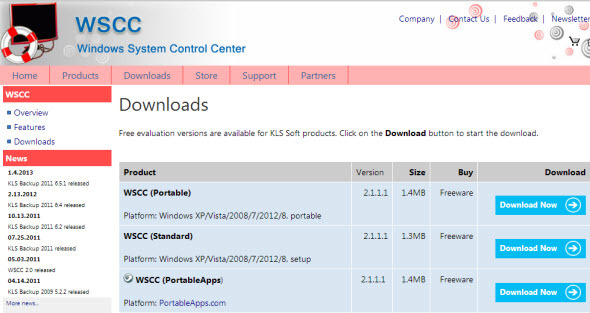
Εκτέλεση WSCC
Κατά την πρώτη εκτέλεση, το WSCC θα σας ζητήσει να κάνετε λήψη όλων των τελευταίων εκδόσεων όλων των βοηθητικών προγραμμάτων. Μπορείτε επίσης να το κάνετε αυτό για να είστε ενημερωμένοι. Επειδή τα περισσότερα από αυτά τα βοηθητικά προγράμματα είναι πολύ ελαφριά, πολύ κάτω από 500 KB για τα περισσότερα από αυτά, η διαδικασία είναι αρκετά γρήγορη.
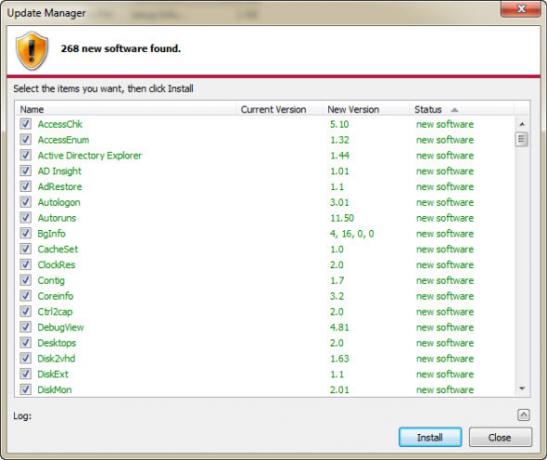
Δυστυχώς, εάν έχετε καλό λογισμικό προστασίας από ιούς, η διαδικασία μπορεί να διαρκέσει λίγο περισσότερο. Μερικά από τα βοηθητικά προγράμματα NirSoft θα επισημανθούν και θα τεθούν σε καραντίνα, επειδή θα έχουν πρόσβαση σε οικεία μέρη του λειτουργικού συστήματος. Αυτά είναι ψευδώς θετικά, Μείνε ήσυχος.
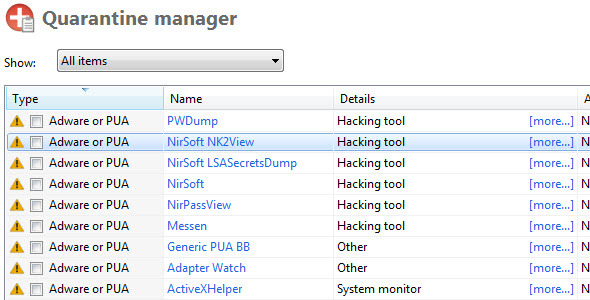
Ρύθμιση επιλογών WSCC
Υπάρχουν τέσσερις καρτέλες με επιλογές στο WSCC: Γενικά, Λογισμικό, Δίκτυο και Κονσόλα. Έχω επιλέξει μερικές διαφορετικές επιλογές για τη ρύθμιση μου και έχω επισημάνει αυτές με κίτρινο χρώμα παρακάτω. Από προεπιλογή, αυτές οι επιλογές δεν είναι επιλεγμένες. Εναπόκειται σε εσάς αν θέλετε να τα επιλέξετε ή όχι, δεν μπορώ να πω ότι έχουν μεγάλη διαφορά, είναι απλώς θέμα προτίμησης.
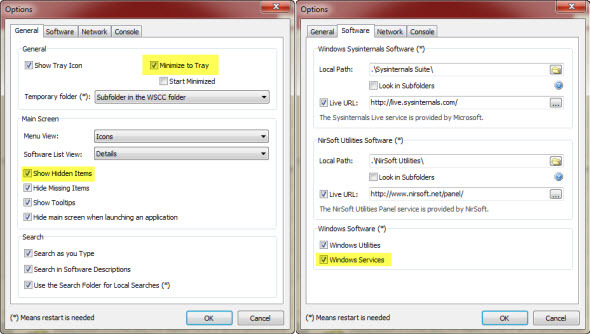
Γενικός: Έχω επιλέξει να διαθέτω Κέντρο Ελέγχου Συστήματος των Windows Ελαχιστοποίηση στο δίσκο, όταν δεν χρησιμοποιείται. Προτιμώ απλώς να είναι εκεί παρά στη γραμμή εργασιών. Έχω επίσης επιλέξει Εμφάνιση κρυφών στοιχείων, επειδή δεν μου αρέσουν τα κρυμμένα πράγματα. Μου αρέσει να ξέρω ΟΛΕΣ τις επιλογές μου.
Λογισμικό: Επέλεξα να χρησιμοποιήσω Υπηρεσίες των Windows επισης. Και πάλι, επειδή θέλω να ξέρω όλες τις επιλογές μου.
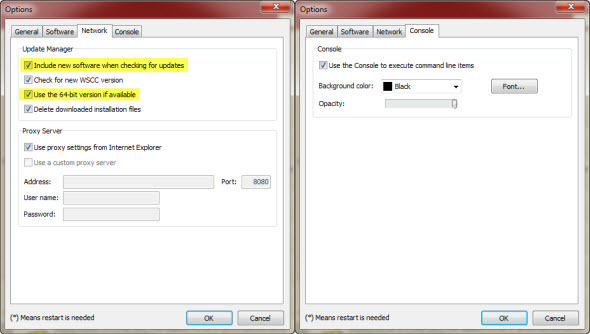
Δίκτυο: Υπό Διαχείριση ενημερώσεων, Έχω επιλέξει επίσης Συμπεριλάβετε νέο λογισμικό κατά τον έλεγχο για ενημερώσεις. Και πάλι, πρόκειται για επιλογές. ο Χρησιμοποιήστε την έκδοση 64-bit εάν είναι δυνατόν Η επιλογή φαίνεται σαν μια άλλη ωραία, αφού οι περισσότερες μηχανές 64-bit θα τρέχουν επίσης τις εκδόσεις 32-bit.
Κονσόλα: Δεν βλέπω κανένα νόημα να αλλάζω πράγματα εδώ, είναι απλά ντύσιμο παραθύρων.
Τι μπορείς να κάνεις?
Περισσότερο σαν, τι δεν μπορείς να κάνεις;! Τα βοηθητικά προγράμματα οργανώνονται με τρόπο κατάλογο με βάση τη λειτουργικότητά τους. Οι κύριες κατηγορίες εργαλείων είναι:
- Αρχείο και δίσκος - Για οτιδήποτε σχετίζεται με την ανάκτηση αρχείων, την πρόσβαση αρχείων, τη χρήση δίσκου, την ανασυγκρότηση δίσκων ή αρχείων κ.λπ.
- Δίκτυο - Οτιδήποτε σχετίζεται με λειτουργίες δικτύου, όπως η προβολή Active Directory, το πρόγραμμα προβολής αρχείων που άνοιξε από απόσταση, το Whois, τα εργαλεία προσαρμογέα δικτύου κ.λπ.
- Επεξεργάζομαι, διαδικασία - Καλύπτει το εύρος της προβολής ανοιχτών DLL, ποια προγράμματα έχουν ρυθμιστεί για αυτόματη εκτέλεση κατά την εκκίνηση, εξαρτήσεις διεργασιών αρχείων κ.λπ.
- Ασφάλεια - Κλειδιά μητρώου, βοηθητικά προγράμματα κωδικού πρόσβασης, σάρωση για root-kit κ.λπ.
- Πληροφορίες συστήματος - Ενεργά στοιχεία σύνδεσης, ρολόι συστήματος, παρακολούθηση διαδικασίας, πληροφορίες συστήματος κ.λπ.
- Κονσόλα - Περιλαμβάνει μια κονσόλα γραμμής εντολών, διαθέσιμη κάνοντας κλικ στο Νέα κονσόλα κουμπί στην κάτω αριστερή γωνία. Ιδανικό για εκτέλεση βοηθητικών προγραμμάτων γραμμής εντολών από τη μονάδα USB.
Ο Mark Russinovich ήταν ένας ανεξάρτητος γενικός θεός υπολογιστών που κουράστηκε να μην έχει τα εργαλεία που χρειαζόταν για την επίλυση των προβλημάτων του στα Windows. Έτσι, όπως κάθε θεός, τους δημιούργησε. Όπως και οποιοσδήποτε άλλος θεός, δημιούργησε επίσης ένα τέχνασμα που ήταν αστείο σε μερικούς και πολύ ενοχλητικό για άλλους, το εικονικό Προστασία οθόνης BSOD. Κατά κάποιο τρόπο ήταν το κόλπο που του έδωσε την προσοχή που άξιζε πλούσια για τη δουλειά του στα εργαλεία των Windows. Τουλάχιστον, έτσι τον γνώρισα.
Όταν οι άνθρωποι άρχισαν να συνειδητοποιούν πόσο ισχυρά και απλά στη χρήση ήταν τα εργαλεία του Mark, διαδόθηκε η λέξη στους προγόνους των Windows και έγινε μια συμφωνία. Τώρα το SysInternals Suite είναι ένα επίσημο και δωρεάν σύνολο εργαλείων για χρήση τεχνολογιών υπολογιστών. Υπάρχουν 70 εργαλεία στη σουίτα SysInternals, από τα οποία χρησιμοποιώ μόνο τακτική περίπου 3. Μέχρι σήμερα, δεν έχω χρησιμοποιήσει όλα τα εργαλεία, αλλά είναι άνεση να γνωρίζω ότι είναι εκεί.
Επιτρέψτε μου να σας δείξω πόσο ισχυρό είναι αυτό το εργαλείο για να έχει κάποιος. Ας υποθέσουμε ότι βρίσκεστε στο σπίτι ενός φίλου και απλώς δεν μπορούν να κάνουν εκκίνηση του υπολογιστή τους πολύ γρήγορα. Έχετε μαζί σας τη μονάδα flash USB. Συνδέστε το, ξεκινήστε WSSC, παω σε SysInternals, κάντε κλικ στο Επεξεργάζομαι, διαδικασίακαι μετά κάντε κλικ στο Αυτόματα… Λοιπόν, παρακολουθήστε το βίντεο.
Φυσικά, υπάρχουν πολλά άλλα πολύ ισχυρά και χρήσιμα εργαλεία στο SysInternals. Πραγματικά, έχουμε γράψει τόσα άρθρα σχετικά με τα διάφορα στοιχεία του SysInternal Suite, που δεν μπορώ να σας δείξω ούτε ένα άρθρο. Παρακαλώ, κάντε την αναζήτηση στο SysInternals στον ιστότοπό μας, θα βρείτε πολλά. Ας ρίξουμε μια μικρή ματιά στο NirSoft επίσης.
Το NirSoft είναι ένας άλλος θεός των Windows με την ίδια έννοια με τον Mark Russinovich. Είναι το πνευματικό τέκνο του Νιρ Σόφερ, προγραμματιστής λογισμικού με εξαιρετική ικανότητα για κρυπτογραφία και αντίστροφη μηχανική. Στον ελεύθερο χρόνο του, αναπτύσσει αυτές τις εφαρμογές που θα θεωρούσε χρήσιμες, τις δημοσιεύει στον ιστότοπό του και όλοι θα επωφεληθούμε. Αυτό είναι ένα είδος αλτρουισμού που δεν καταλαβαίνω πλήρως, αλλά είμαι πολύ ευγνώμων.
Όπως τα εργαλεία του Mark Russinovich, τα εργαλεία του NirSoft είναι ήδη φορητά με την έννοια ότι δεν χρειάζεται να γράφουν στο μητρώο των Windows για να μπορούν να τα χρησιμοποιήσουν. Αυτό έχει νόημα. Εάν αντιμετωπίζετε προβλήματα με τα Windows, πρέπει να μπορείτε να τα διορθώσετε εκτός των Windows.
Όπου πηγαίνει το NirSoft που δεν πηγαίνει το SysInternals, είναι σε πράγματα όπως ΕΠΑΝΑΚΤΗΣΗ ΚΩΔΙΚΟΥ και Φυλλομετρητής πληροφορίες. Πρόσφατα μιλάμε τεχνολογία μετά τη μετάβασή σας 4 διαδικτυακοί πόροι για να προετοιμαστείτε για τον θάνατό σας και την ψηφιακή μετά θάνατό σας ζωή Διαβάστε περισσότερα , στο MakeUseOf.com. Όσο αγχωμένος, είναι πραγματικότητα για όλους μας. Ίσως λοιπόν ο φίλος σας να έχει περάσει και η χήρα του πρέπει να έχει πρόσβαση σε κάτι στο Διαδίκτυο, αλλά δεν άφησε καμία πληροφορία. Ή, ίσως σας είπε να διαγράψετε πράγματα, έτσι η χήρα του δεν θα το δει! Σε κάθε περίπτωση, το NirSoft διαθέτει μια ισχυρή σειρά εργαλείων ανάκτησης κωδικού πρόσβασης. Με τα διαθέσιμα εργαλεία, μπορείτε να λάβετε τους κωδικούς πρόσβασης από το Chrome, τον Internet Explorer ή τον Firefox. Μπορείτε επίσης να τα λάβετε από το Outlook ή ακόμη και από την ηλεκτρονική υπηρεσία αλληλογραφίας. Μπορείτε επίσης να ανακτήσετε ένα αποθηκευμένο κλειδί WEP για την ασύρματη διαμόρφωση. Πολύ ισχυρό, πιθανώς ακόμη και τρομακτικό.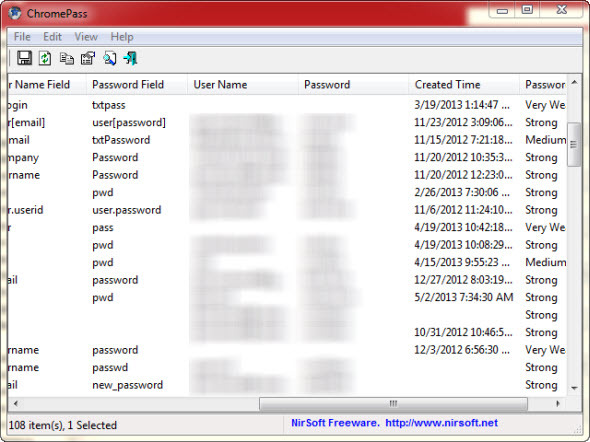
Τα εργαλεία ανάκτησης κωδικού πρόσβασης αγγίζουν μόνο την κορυφή των δεκάδων βοηθητικών προγραμμάτων NirSoft που διατίθενται μέσω της διεπαφής WSCC. Πόσο βολικό να έχετε αυτά τα εργαλεία στην τσέπη σας! Εάν αναζητάτε περισσότερα για τα βοηθητικά προγράμματα NirSoft, δείτε το άρθρο της Tina Sieber σε άλλο Λειτουργία εκκίνησης NirSoft που βασίζεται σε USB Αποκτήστε περισσότερα από 100 φορητά βοηθητικά προγράμματα δωρεάν με το NirLauncher [Windows]Το NirLauncher είναι μια βιβλιοθήκη που συνοδεύεται από περισσότερα από 100 φορητά βοηθητικά προγράμματα δωρεάν για Windows. Είναι η τέλεια εργαλειοθήκη για μεταφορά στο USB stick σας για καταστάσεις έκτακτης ανάγκης, για παράδειγμα εάν πρέπει να ... Διαβάστε περισσότερα .
Η απομάκρυνση
Εάν είστε εκκολαπτόμενοι υπολογιστές τεχνολογίας, χρειάζεστε αυτό το εργαλείο στη μονάδα flash USB έκτακτης ανάγκης. Είναι τόσο απλό. Ναι, υπάρχουν και άλλα εργαλεία που χρειάζεστε, αλλά αυτό είναι σίγουρα μια εξαιρετική αρχή για τη φορητή εργαλειοθήκη σας. Η τιμή είναι σωστή - δωρεάν - και το μέγεθος είναι επίσης σωστό - 3 MB, οπότε γιατί όχι; Αν σας αρέσει το λογισμικό, δώστε στους ανθρώπους που βοήθησαν να το καταστήσετε εφικτό.
Ελπίζω να απολαύσατε το ταξίδι μας μέσα από αυτό το εύχρηστο εργαλείο. Το έχετε χρησιμοποιήσει ποτέ πριν; Εάν ναι, θα ήθελα να μάθω πώς και ποιο ήταν το αποτέλεσμα. Γνωρίζετε άλλα εξαιρετικά φορητά εργαλεία όπως αυτό που πρέπει να γνωρίζουμε; Συνδέστε τα στα σχόλια και θα τα ρίξουμε μια ματιά. Είμαστε IT και είμαστε εδώ για να βοηθήσουμε.
Με 20+ χρόνια εμπειρίας στον τομέα της πληροφορικής, της κατάρτισης και των τεχνικών συναλλαγών, είναι η επιθυμία μου να μοιραστώ ό, τι έχω μάθει με οποιονδήποτε άλλο πρόθυμο να μάθει. Προσπαθώ να κάνω την καλύτερη δυνατή δουλειά με τον καλύτερο δυνατό τρόπο, και με λίγο χιούμορ.


